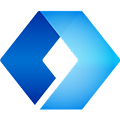
微軟桌面 (Microsoft Launcher)安卓版v6.241002.0.11160220
軟件類型: 主題桌面 | 軟件大小: 61.06MB
軟件語言: 簡體中文 | 更新時間: 2024-12-10
微軟桌面( Microsoft Launcher),可對設備進行個性化設置,使其與壁紙、主題顏色和圖標包等的風格一致。使用 Microsoft 帳戶或工作/學校帳戶,可訪問個性化源中的日歷、文檔和最近的活動。甚至還可在 Windows 電腦上打開照片、文檔和網頁,跨所有設備實現高效工作。
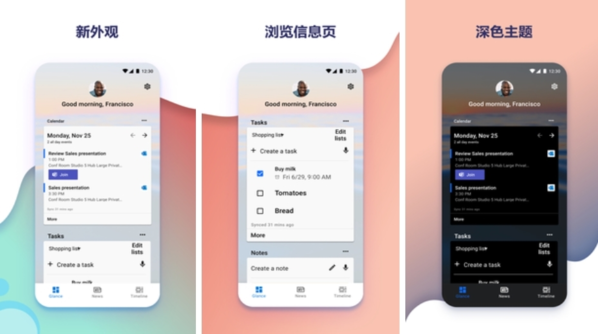
軟件功能
- 人員觸手可及。讓最重要的人員觸手可及。將聯系人固定到主屏幕,并將其置于主屏幕、停靠位置或文件夾中的任意位置。
- 選擇外觀。通過自定義壁紙、主題色、圖標包和手勢等對設備的外觀進行個性化設置。
- 對源進行個性化設置。在個性化源中快速查看最重要的信息,如新聞、日歷事件、文檔和聯系人等。甚至還可將源設置為默認主頁。
- 在電腦上繼續。通過將手機與 Windows 電腦鏈接在一起,在手機上拍攝照片后,可即時在電腦上查看,或者可在電腦上繼續編輯 Office 365 文檔。
- 在一個位置搜索 Web 和手機。使用 Microsoft Launcher 的統一搜索欄搜索 Web 或文件、應用、文檔、消息和 Web 結果。
- 手勢自定義。通過對手勢進行深度自定義,雙擊即可鎖定手機,向上輕掃即可進行搜索和更多操作。
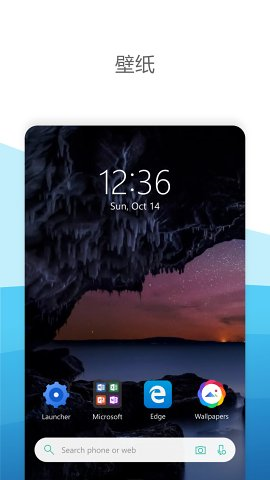
軟件特色
1、個性化新聞
在所有設備上保持一致的個性化新聞閱讀體驗,隨時獲取最新信息。
2、可自定義的圖標
通過自定義圖標包和自適應圖標,為你的手機提供一致的外觀。
3、精美的壁紙
每天享受來自 Bing 的新圖像或選擇自己的照片。
4、深色主題
借助微軟桌面的全新深色主題,在晚上或在弱光環境中也可以舒適地使用手機。此功能?與 Android 的?“深色模式”設置兼容。
5、改進性能
現在,微軟桌面的加載速度更快、使用的內存更少、電池使用效率更高,并且可以提供流暢的動畫。
6、橫向模式
微軟桌面支持垂直和水平方向?以增強你的觀看偏好。
怎么和電腦連接
使用了微軟桌面后大家都不會局限于只享受手機上的功能,其實是可以連接電腦端的,但是很多用戶不知道怎么做,那么今天小編就帶來了微軟桌面和電腦連接方法,希望大家喜歡。
1、打開手機上的微軟桌面(Microsoft Launcher),如果沒有安裝請先進行安裝,然后找到主屏幕其中的“桌面設置”,點擊并進入
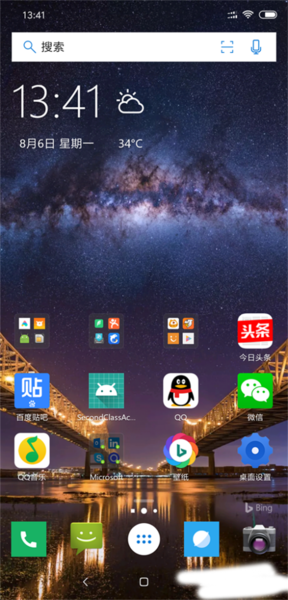
2、在“設置“菜單中,發現此時我們是還沒有登錄賬號的,所以并不能與電腦連接,點擊”賬戶“設置項
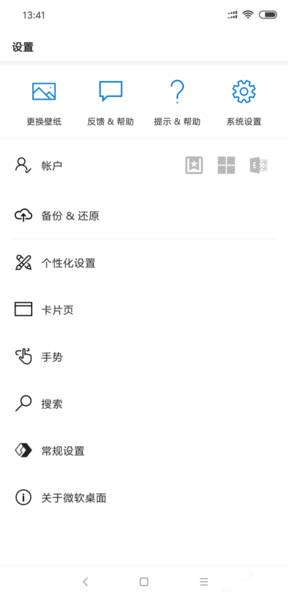
3、可以看到提供了三種方式的登錄,由于我們需要與電腦連接,所以選擇微軟賬戶進行登錄
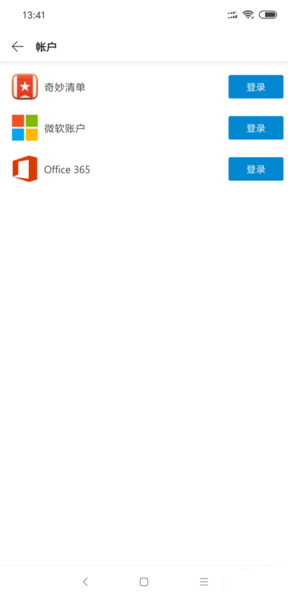
4、按照提示輸入微軟賬戶的電子郵件地址以及密碼,必要時需要進行身份驗證,一切準備就緒后,在手機端的Microsoft Launcher已經成功完成了用戶登錄,現在去電腦端檢測一下結果
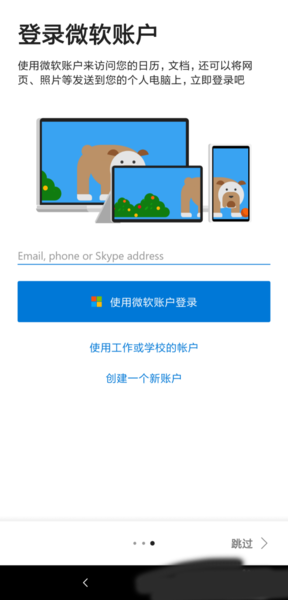
電腦端
1、這個手機選項是在系統設置中的,我們點擊系統任務欄右下角的通知按鈕,在彈出來的快捷菜單中,點擊“所有設置”
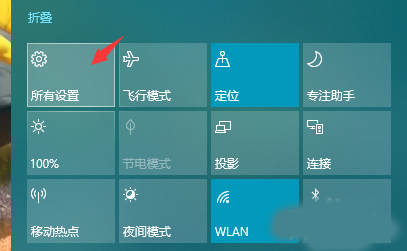
2、在彈出的“Windows設置”頁面中,找到”手機(連接Android設備、iPhone)“,點擊并進入
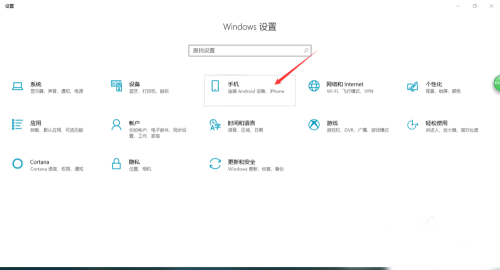
3、此時我們可以看到在鏈接的設備中已經有了我們剛才添加的手機,表明手機端Microsoft Launcher的已經成功和電腦的Windows10系統進行鏈接,可以實現手機與電腦之間各種內容的共享,如果沒有找到手機,請重復上面的步驟
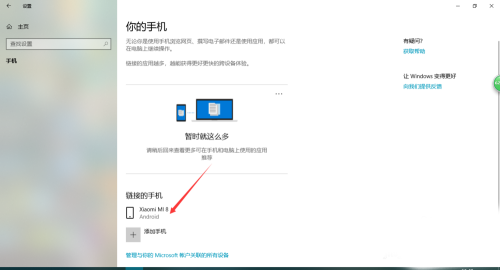
怎么恢復成原桌面
很多用戶在使用了微軟桌面后雖然功能強大但還是很懷念原系統桌面,但是不知道怎么才能返回,那么今天小編就帶來了微軟桌面回系統桌面方法,大家快來一起學起來吧!
1、在微軟桌面首頁,點擊桌面設置的選項。
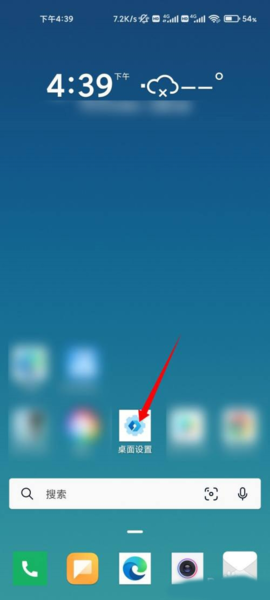
2、點擊系統設置的選項。

3、點擊桌面的選項。
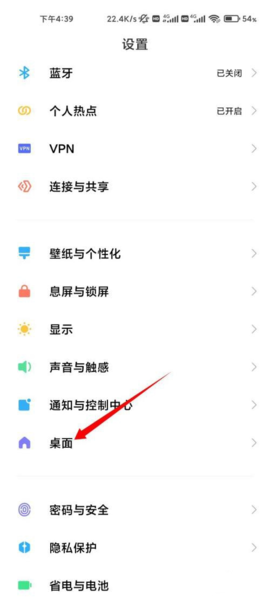
4、點擊默認桌面的選項。
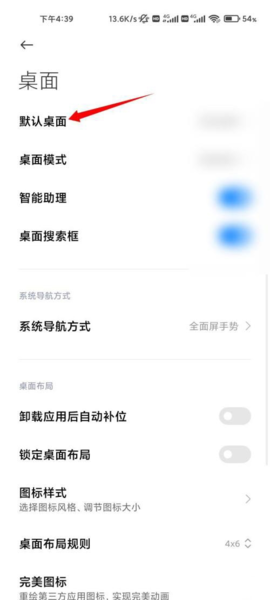
5、點擊勾選系統桌面的選項即可返回。
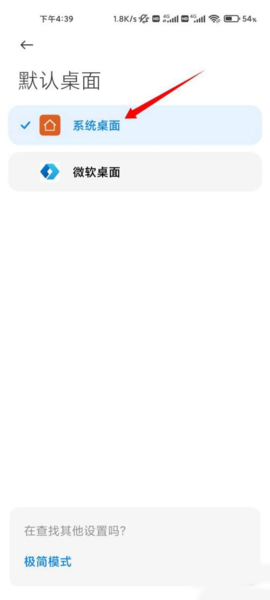
怎么設置為默認桌面
很多用戶使用了這款微軟桌面后覺得太好用了,想要把它設置成默認桌面,但是不知道具體怎么操作。今天小編就帶來了設置微軟桌面為默認桌面方法,感興趣的小伙伴可以一起看看。
1、解鎖手機進入系統,點擊桌面設置圖標。
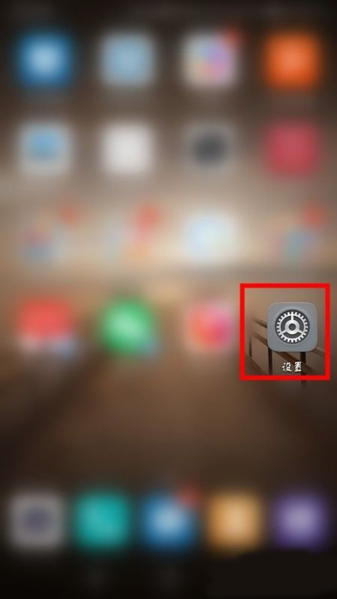
2、進入設置,選擇應用和通知。
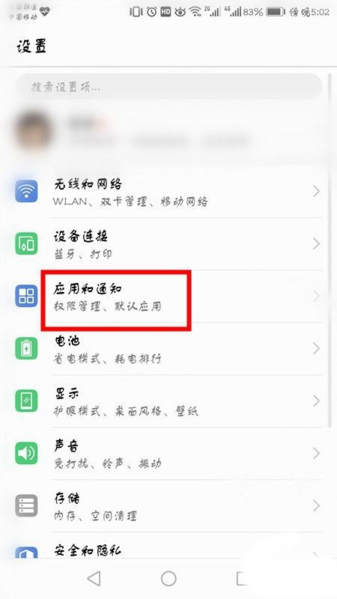
3、在應用和通知頁面,點擊默認應用。
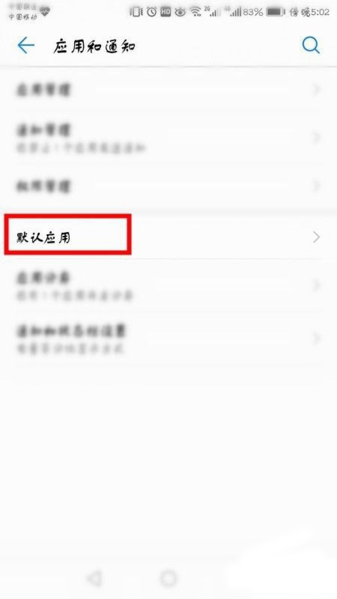
4、進入默認應用,選擇桌面進入。
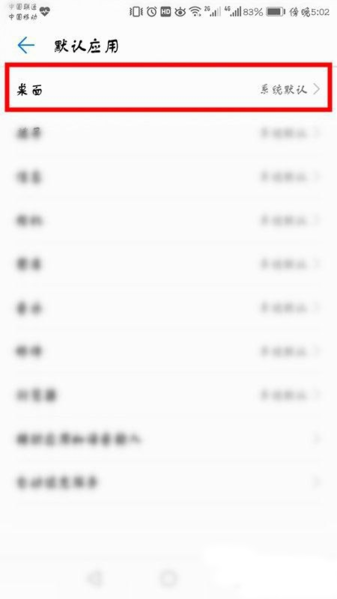
5、在彈出的頁面中,如果手機有“Microsoft Launcher”選項,點擊更換即可。
更新內容
v6.240602.0.1146820:
副駕駛在你的動態
我們很高興能夠通過將Copilot集成到您的feed中來增強您的Microsoft Launcher體驗。這個更新讓你的日常AI伴侶更接近你:
-輕松訪問:副駕駛現在只是一個滑動,準備幫助你的答案和內容創作。
-創造力:使用簡單的單詞直接從您的移動feed生成圖像和文本。
- Pro性能:對于我們的Copilot Pro用戶,享受更靈敏和快速的交互。
v6.240602.0.1146810:
修復了已知的錯誤并改進了性能。
特別說明
軟件信息
- 廠商:Microsoft Corporation
- 包名:com.microsoft.launcher
- MD5:B4B056D4FA48AD964F6165A3FF306F20
- 備號:京ICP備09042378號-37A
今天小編帶來的軟件合集是微軟手機app有哪些,很多小伙伴現在都在使用微軟的手機軟件,我們直接從這款合集中就可以下載到全家福。





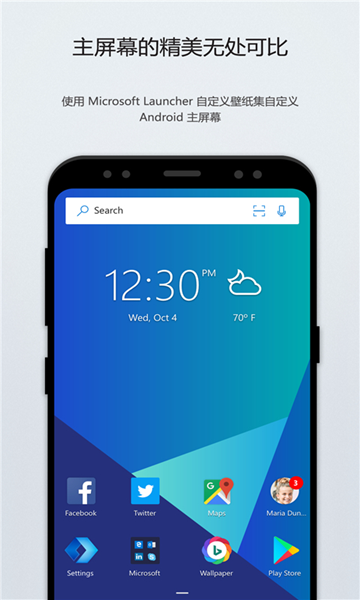

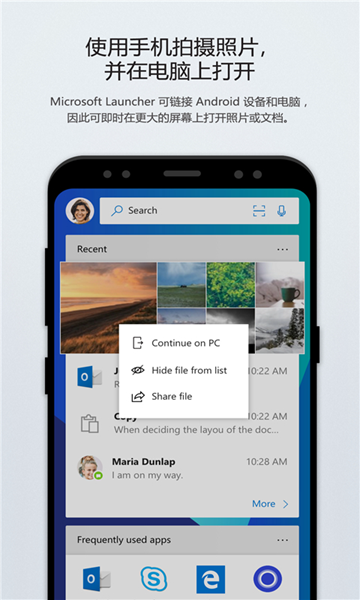

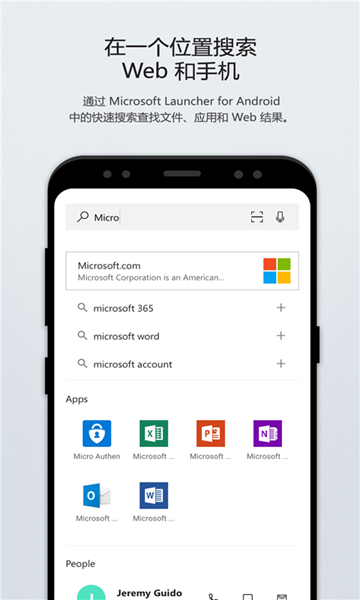











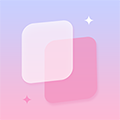



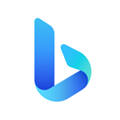





 聯想樂桌面
聯想樂桌面
 星辰壁紙
星辰壁紙
 奇趣壁紙永久會員版
奇趣壁紙永久會員版
 唔姆壁紙
唔姆壁紙
 抖抖壁紙
抖抖壁紙
 蘋果模擬器
蘋果模擬器
 DockWalls壁紙
DockWalls壁紙








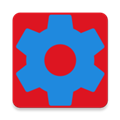






 圖圖寵物
圖圖寵物
 Zedge壁紙軟件
Zedge壁紙軟件
 壁紙精靈
壁紙精靈
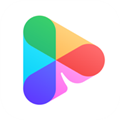 NoxLucky Wallpaper
NoxLucky Wallpaper
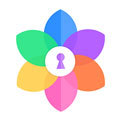 鎖屏大全
鎖屏大全
 毒霸姬桌寵手機版
毒霸姬桌寵手機版
 安卓動態壁紙App
安卓動態壁紙App
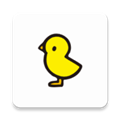 靈動島安卓插件
靈動島安卓插件